 [문제해결] 자동차 핸들(스티어링) 조향 시 소음 해결방법
[문제해결] 자동차 핸들(스티어링) 조향 시 소음 해결방법
제 자동차에서 핸들 조향 시 소음이 나기 시작했습니다. 처음에는 좌측으로 조향 시 한바퀴 핸들이 돌아갔을 때와 2바퀴 째 돌아갔을 때 각각 뚝 소리가 발생하더니 언젠가 부터는 좌측으로 한바퀴 이상 돌리면 드드득 소리가 나더군요. 인터넷과 유튜브로 찾아본 결과 파워 스티어링 기어(웜기어, 오무기어) 문제로 예상되었고 역시나 정비소에서는 파워 스티어링 기어 어셈블리 전체 교체를 추천하였습니다. 그러나, 여러 정보를 알아본 결과 비싼 파워 스티어링 기어 어셈블리 전체 교체보다는 핸들 조인트 점검 및 볼트 조임, 양쪽 이너볼 및 엔도대 교체 또는 서포트 요크의 교체를 먼저 시도해 보는게 나을 것 같아 그렇게 하였는데요. 핸들 조인트는 점검 시 문제가 없었고, 양쪽 이너볼 및 엔도대를 교체하였으나 소음이 잡히지 ..
 [문제해결] 2008년식 제네시스 BH330 앞좌석(운전석 및 동승석) 시트 소음 해결방법
[문제해결] 2008년식 제네시스 BH330 앞좌석(운전석 및 동승석) 시트 소음 해결방법
2008년식 제네시스 BH330 앞좌석(운전석 및 동승석) 시트 소음 해결방법을 공유합니다. 시트 내부의 접촉부 부품에 그리스를 도포하면 쉽게 해결이 되는데요. 일반 그리스를 사용하여도 되지만 플라스틱 제품 등과 접촉하는 부분은 실리콘 그리스를 도포하여 주면 더 좋습니다. 다른 차종도 유사한 문제는 동일한 방법으로 해결할 수 있을 것으로 생각되니 참고하세요. 준비물은 14mm 복스, 복스렌치, 리무버, 실리콘 그리스 또는 일반 그리스 입니다. 먼저, 앞좌석을 탈거하여야 하는데 탈거방법은 아래 링크의 글을 참고하세요. [DIY] 제네시스 BH 앞좌석 탈거방법 2008년식 제네시스 BH의 앞좌석 탈거방법을 공유합니다. 동승석을 기준으로 작성하였으며 준비물은 14mm 복스, 복스렌치, 리무버 입니다. 탈거방법..
 [문제해결] 삼성 가스 쿡탑 레인지 점화불량 간단 해결법(버너헤드 분리 및 청소 포함)
[문제해결] 삼성 가스 쿡탑 레인지 점화불량 간단 해결법(버너헤드 분리 및 청소 포함)
삼성 가스 쿡탑 레인지 HBGR-402N(4구, 린나이 제조)의 점화불량 간단 해결법을 공유합니다. 버너캡 및 버너헤드 청소로 간단히 해결하였으니 참고하세요. 아래 사진의 화구가 점화불량이 발생하였습니다. 버너캡을 들어내 보니 아래 빨간색 점선원 부분의 점화플러그에서 스파크는 튀는데 점화불량이 발생하는 것을 보고 건전지나 전원의 문제는 아닌 것으로 생각되었습니다. 주위의 고착된 기름때로 인해 점화가 잘 안되는 것으로 판단되어 버너헤드를 분리하여 청소하기로 하였습니다. 만약, 레인지 손잡이를 돌려도 점화플러그에서 스파크 튀지 않으면 건전지 교체나 전원부 또는 점화플러그와 레인지 손잡이 부분의 스위치 문제일 경우가 유력합니다. 저의 경우는 청소를 용이하게 하기 위해 빌트인에서 탈거하여 작업을 하였으나 빌트인..
 [문제해결] 크롬을 통한 악성사이트 접근 차단(xml.auxml.com) 해결방법
[문제해결] 크롬을 통한 악성사이트 접근 차단(xml.auxml.com) 해결방법
구글 크롬을 사용하던 중 Ahn Lab의 V3에서 악성사이트 접근 차단 메시지(xml.auxml.com)가 계속 발생하는 문제점이 발생하여 이에 대한 해결방법을 공유하오니 참고하세요. 구글 크롬을 통하여 인터넷 쇼핑몰을 사용하던 중 AhnLab의 V3가 아래와 같은 악성 사이트 접근 차단 메시지를 띄웠습니다. 확인을 눌러 메시지를 없애도 계속 동일한 증상이 발생합니다. 원인은 구글 크롬의 쿠키 및 기타 사이트의 데이터에 악성코드가 존재하여 발생하는 것으로 추정됩니다. 먼저, 구글 크롬을 열고 구글사이트(www.google.com)에 접속합니다. 이렇게 하는 이유는 구글 크롬에 로그인하고 동기화를 통하여 다른 PC에서도 동일한 환경을 사용하는 경우 다른 PC에서도 동일한 문제가 발생할 수 있기 때문입니다...
 [문제해결] R-Studio를 이용한 USB메모리 또는 SD카드 데이터 복원방법
[문제해결] R-Studio를 이용한 USB메모리 또는 SD카드 데이터 복원방법
USB 메모리나 SD 카드를 사용하다보면 가끔 문제가 생기는 경우가 있는데요. R-Studio 라는 프로그램을 사용하면 물리적으로 고장이 크게 나지 않는한 데이터를 복원할 수 있어 이 방법에 대한 설명을 하겠습니다. 문제가 발생한 USB 메모리나 SD 카드를 PC에 연결했을 때 일반적으로 나오는 메시지입니다. 이 경우 포맷을 하지않으면 R-Studio를 이용하여 데이터를 복원할 가능성이 많습니다. 먼저, R-Studio의 공식홈페이지(링크 : https://rstudio.com/products/rstudio/download/#download)로 들어가 R-Studio Desktop 프로그램을 다운로드 받은 후 설치를 합니다. R-Studio를 실행하면 아래와 같은 화면이 나옵니다. 왼쪽 창을 보면 PC에..
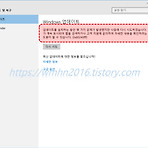 [문제해결] 윈도우10 업데이트 오류 (0x80240fff) 해결법
[문제해결] 윈도우10 업데이트 오류 (0x80240fff) 해결법
윈도우 10을 업데이트 할 때 업데이트가 진행되지 않으며 오류코드로 0x80240fff라는 메시지를 띄우는 경우 업데이트 고급옵션에서 설정 하나만 바꿔주면 해결이 되는데요. 이 방법을 설명드리겠습니다. 윈도우 10 업데이트 시 발생한 오류입니다. 오류코드는 0x80240fff 입니다. 동일 화면에서 아래 사진의 점선박스에 위치한 "고급 옵션"을 클릭합니다. 고급 옵션 메뉴 중 아래와 같이 "업그레이드 연기"라는 항목이 보일텐데요. 이 항목을 클릭하여 체크하여 줍니다. 아래와 같이 체크표시를 한 후 업데이트 초기화면으로 돌아갑니다. 아래와 같이 "다시 시도"를 클릭하면 업데이트가 오류없이 진행됩니다. 아래는 정상적인 업데이트가 진행되는 사진입니다. "고급 설정 - 업데이트 연기"라는 설정만 선택한 것으로 ..
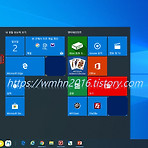 [문제해결] 윈도우10에서 포토샵(Photoshop) CS2 실행오류 간단해결법
[문제해결] 윈도우10에서 포토샵(Photoshop) CS2 실행오류 간단해결법
Adobe 사에서 무료로 배포하는 포토샵 CS2를 윈도우10에서 설치하여 실행시키면 오류가 뜨면서 작동이 되지 않는 경우가 많습니다. 이 경우 포토샵 CS2 실행 바로가기 아이콘을 작업표시줄에 고정하여 놓고 실행시키면 오류가 해결되는데요. 이 간단한 방법을 설명드리겠습니다. 포토샵 CS2를 먼저 설치합니다. 포토샵 CS2 설치파일은 인터넷에서 찾아보면 쉽게 구할 수 있습니다. 바탕화면에서 시작을 클릭하고 아래 사진과 같이 Adobe Photoshop CS2 아이콘에 마우스 커서를 위치시킨 후 오른쪽 마우스키를 클릭합니다. 그러면 팝업메뉴가 나오는데요. 여기서 "자세히 >"를 클릭합니다. 또 다른 팝업메뉴가 나오면 "작업 표시줄에 고정"을 클릭합니다. 그러면 아래 사진과 같이 작업 표시줄에 포토샵 CS2 ..
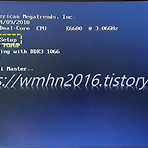 [문제해결] 부팅 오류(A disk read error occurred) 해결법
[문제해결] 부팅 오류(A disk read error occurred) 해결법
컴퓨터 OS를 설치하던 중 갑자기 "A disk read error occurred. Press Ctrl + Alt + Del to restart."라는 오류 메시지가 나오면서 부팅이 되지 않아 고생을 하였습니다. 결국 메인보드 배터리를 교체하여 문제를 해결하였는데요. 이 방법을 설명드리겠습니다. 먼저 CMOS 초기화를 통한 방법을 설명드리겠습니다. 전원을 키고 부팅 초기화면에서 "Del"키를 눌러 CMOS Setup 화면으로 들어 갑니다. 아래 사진과 같은 AMI BIOS의 경우이며, AWARD BIOS는 똑같이 "Del" 키, PHOENIX BIOS는 "F2" 키를 눌러주면 됩니다. CMOS Setup 화면에서 아래 사진의 노란색 점선박스의 "Load Default Settings"를 눌러 CMOS ..
 [문제해결] 주유구 캡이 잘 열리지 않을 경우 해결법
[문제해결] 주유구 캡이 잘 열리지 않을 경우 해결법
차를 사용하다 보면 가끔 주유구 캡이 잘 열리지 않는 경우가 있는데요. 이 경우 아주 간단한 작업만으로도 해결할 수 있어 이 방법을 설명하겠습니다. 먼저 주유구 캡을 열어야 되는데요. 만약 주유구 캡이 전혀 열리지 않을 경우는 트렁크를 열고 주유구 위치 쪽을 살펴 보시면 아래와 같이 레버가 있습니다. 이 레버를 당겨 주시면 주유구 캡을 열 수 있습니다. 저의 경우 주유구 캡 스위치를 누르면 아래 사진과 같이 주유구 캡이 간신히 열립니다. 이것을 해결하여야 하는데요. 먼저 주유구 캡을 활짝 열어 줍니다. 주유구 안쪽을 살펴 보시면 아래 사진의 빨간색 점선원과 같이 주유구 캡이 연결된 부분의 판 스프링을 볼 수 있습니다. 이 판스프링과 주유구 캡의 간격이 가까워지면 질수록 주유구 캡이 잘 열리지 않게 됩니다..
 워드프로세서 등에서 Adobe PDF 출력 오류 해결방법
워드프로세서 등에서 Adobe PDF 출력 오류 해결방법
한컴의 한글 등에서 작성한 문서를 PDF로 출력하는 경우가 가끔 있는데요. 컴퓨터를 포맷하고 재설치한 이후부터 PDF 출력이 되지 않고 로그파일을 생성하는 일이 발생하였습니다. 고민하다 방법을 찾았는데 시스템 글꼴만 사용하는 설정으로 인해 발생하는 글꼴 출력 오류였습니다. 해결방법은 간단하니 동일한 증상을 가지고 계신 분들은 아래와 같이 해결해 보세요. 한컴의 한글에서 인쇄를 실행하였을 때의 사진입니다. 아래와 같이 프린터 선택(Q)에서 Adobe PDF를 선택하고 인쇄를 클릭하였습니다. 인쇄 결과 PDF 변환파일은 생성되지 않고 아래와 같이 오류로그파일(txt파일)이 생성되네요. 경고문구는 PostScript error라고 나옵니다. 이런 경우 아래와 같이 다시 인쇄 화면으로 돌아가서 ① 프린터 선택(..
